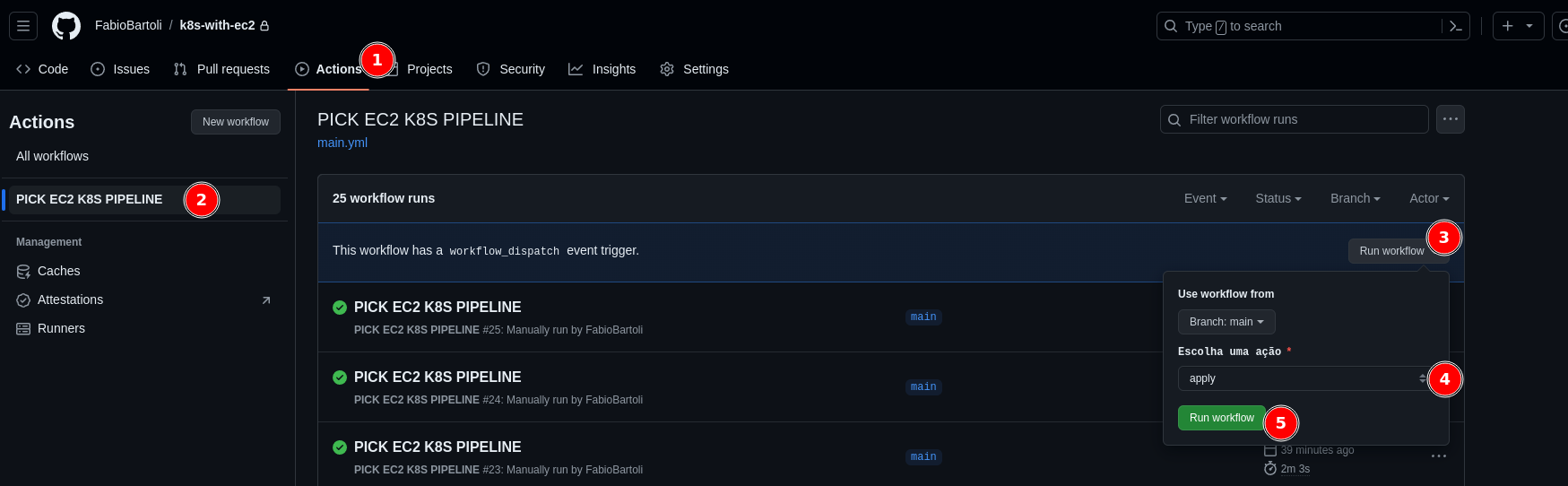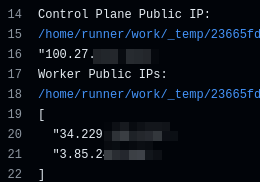Baseado nas aulas do @Badtuxx no PICK 2024, resolvi criar esse projeto para realizar a criação de um cluster K8S PARA ESTUDOS de forma automatizada utilizando instâncias EC2 na AWS. A ideia aqui é ter total controle do cluster, inclusive do control-plane, para que possamos configurar o que quisermos para entender melhor o funcionamento do Kubernetes. Outra vantagem é o custo, pois dependendo da configuração que você criar este cluster, poderá utilizá-lo com um valor bem baixo, tirando o maior proveito possível do Free Tier da AWS. Leia atentamente a seção "Utilizando o Cluster Gratuitamente"
Este projeto utiliza o Terraform para provisionar o ambiente de forma automatizada, facilitando tanto a criação quanto a exclusão ou atualização dos recursos, e o Github Actions, fazendo com que não seja necessário o download do projeto e executá-lo em sua máquina local, caso não queira. Ao final da execução do deploy, você terá um cluster criado e um sistema de arquivos com NFS Server para poder realizar seus laboratórios de Kubernetes
Atenção! Por conformidade, eu estou criando todos os recursos em us-east-1. Se por algum motivo quiser utilizar outra região, lembre-se de alterar esse valor onde encontrá-lo
Fique à vontade para realizar um fork desse projeto e utilizá-lo. Assim, você não precisará baixar ou instalar qualquer dependência em sua máquina local
A primeira coisa que você precisará para esse projeto é de uma chave SSH. Você pode ver este tutorial caso não saiba como fazer Para que o Actions funcione, você precisará salvar suas chaves SSH privada e pública como secrets do repositório github. Os nomes devem ser "PRIVATE_KEY" e "PUBLIC_KEY", respectivamente
O próximo passo será criar, em sua AWS Account, um usuário que terá as permissões para criar os recursos necessários na AWS. Em policy.json, eu deixei disponível a policy que criei na minha conta e que dá todos os acessos que serão necessários
Gere credenciais para este usuário e também as salve como secrets deste repositório no github, com os nome de ACCESS_KEY e SECRET_KEY
Ao final, você terá as seguintes secrets criadas no repositório:
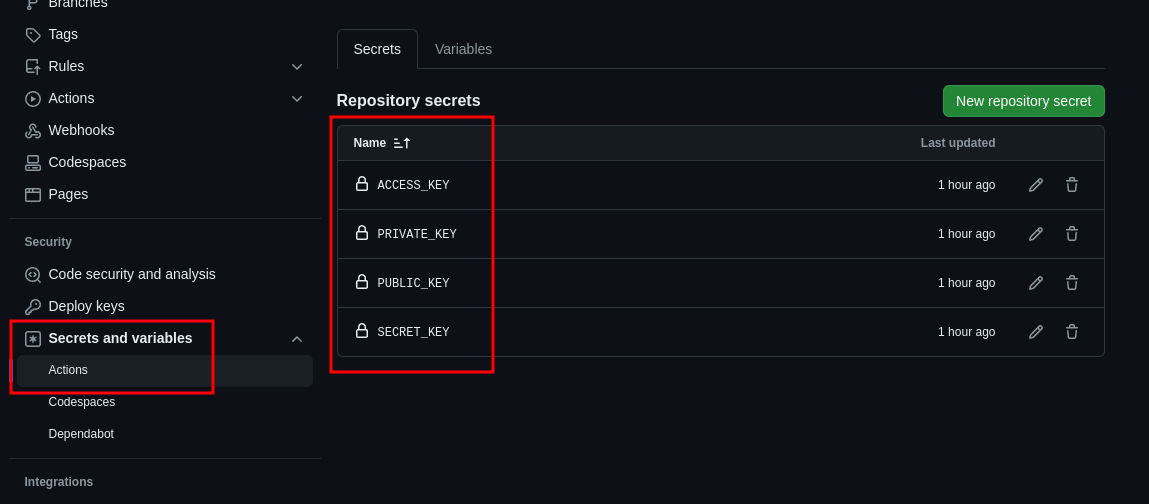
Ele será necessário para armazenarmos o state da nossa configuração do Terraform de forma segura. Para mais informações, leia State | Terraform
No arquivo main.tf, será necessário que você faça algumas alterações para executar em sua conta da AWS, sendo elas:
- variable "k8s_subnet_cidr": Você deve escolher um CIDR válido em sua VPC e colocar seu valor nesta variável
- backend - bucket: Aqui, substitua o valor atual pelo nome do seu bucket. A key pode deixar como está
- Dentro do module "k8s_provisioner": Substitua o vpc_id pelo ID da sua VPC Fique à vontade para alterar qualquer outra variável que desejar neste arquivo, mas somente as 3 citadas anteriormente são necessárias para poder executar o pipeline
Agora que já configuramos o que era necessário, basta utilizarmos o Github Actions para provisionar o nosso cluster. Para isto, é bem simples: Acesse a aba "Actions", selecione a Action "PICK EC2 K8S PIPELINE" e então, "Run Workflow" No run, você poderá escolher entre criar o seu cluster (ação "apply"), ou removê-lo completamente (ação "destroy"). Após escolher a ação, basta clicar em "Run workflow" e o ambiente começará a ser provisionado. Quando o pipeline finalizar, você poderá pegar os IPs do seu control-plane e dos workers criados para acessá-los
Você precisará da chave privada criada anteriormente para acessar o cluster sempre que quiser. Para isso, basta executar o seguinte comando:
ssh -i "path/da/chave/id_rsa" ubuntu@ip_publico_da_instancia
É possível criar e utilizar este cluster de forma gratuita na AWS ou com um valor bem baixo. Para isso, deve-se tomar alguns cuidados, sendo eles:
- Tenha uma conta na AWS que esteja com o Free Tier ativo: É importante que a conta onde você irá criar esse cluster ainda esteja dentro do tempo de 12 meses grátis, principalmente para a criação das instâncias. Para criar esse cluster, você perceberá que eu estou utilizando no main.tf instâncias do tipo "t2.micro". Elas estão abaixo do recomendado para rodar o Kubernetes (requisito mínimo é 2vCPU e 2GiB RAM), mas para meus laboratórios está suprindo bem (e é free 😁) Além disso, você perceberá também que estou definindo valores baixo de disco para cada uma das instâncias: 14GiB para o Control Plane e 8GiB para cada Worker. Fiz isso para que o cluster fique dentro dos 30GiB oferecidos gratuitamente pela AWS, e provisionei mais espaço para o Control-Plane pois é nele que encontra-se o NFS Server Caso queira utilizar uma instância com o valor mínimo recomendado pelo Kubernetes, altere no main.tf o instance_type para outro valor. A instância mais barata que atende os requisitos mínimos na região us-east-1 é a t3a.small, que irá gerar um custo de 0.0188 USD por hora de execução
- Preste atenção nos valores do Free Tier: Para utilizar o Free Tier sem surpresas, precisamos prestar atenção principalmente no seguinte: Este cluster está sendo configurado com 3 máquinas EC2 do tipo t2.micro e as 3 possuem um IP público atrelado. Além disso, a soma dos espaços em disco das 3 máquinas correspondem a 30GiB.
Se olharmos para a definição de preços da AWS, veremos os seguinte:
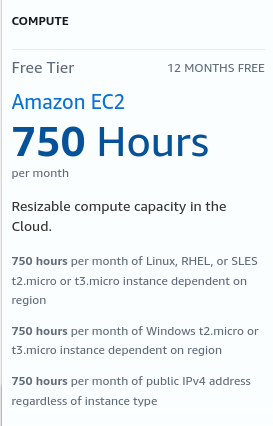
Baseado nesse valor de 750 horas para instâncias e 750 horas para IPs públicos, precisamos dividir isso pelo número de instâncias que teremos em nosso cluster. No caso, como estou criando 3 instâncias (1 control plane + 2 workers), eu teria 250 horas grátis por máquina + IP por mês, o que seriam cerca de 10 dias/ mês Se você aumentar o número de instâncias, os dias do free tier irão diminuir na mesma proporção. Para que você possa utilizar pelo máximo de tempo possível sem gerar custos, lembre-se sempre de realizar o "destroy" da sua infraestrutura sempre que não tiver utilizando. Só não esqueça de salvar seus arquivos que estão no cluster :o
- Por último: crie um alarme de custos na AWS: Apesar de todo o cuidado na criação do Cluster, algo não previsto pode acabar gerando custos em sua conta. Para evitar isso, siga este tutorial da AWS e crie um alarme para ser avisado sempre que sua conta gerar algum custo. Aqui, eu deixei o alarme para avisar quando o custo estimado chegar em 2 dólares 💸
Melhorias no projeto são bem-vindas, basta mandar um pull request! 😀 Como este projeto é para um estudo mais simples, não implementei nenhuma lógica para aumentar o número de Control Planes e realizar a configuração de algum tipo de HA quando forem criadas mais máquinas. Então, independente do número que você passar, será criado apenas 1 Control Plane e o restante serão workers. Caso queira implementar algo nesse sentido, fique à vontade!